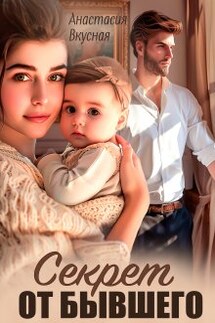Самоучитель работы на компьютере: быстро, легко, эффективно - страница 29
На вкладке Сервис находятся кнопки Выполнить проверку, Выполнить дефрагментацию и Выполнить архивацию. Первая из них предназначена для запуска проверки данного диска на предмет обнаружения ошибок и повреждений. Учтите, что перед такой проверкой необходимо закрыть все работающие программы. В процессе проверки диск будет недоступным, в то же время она может занять много времени (особенно это касается компьютеров, не отличающихся высокой работоспособностью).
Нажатием кнопки Выполнить дефрагментацию осуществляется запуск программы, выполняющей дефрагментацию жесткого диска. Более подробно о том, что представляет собой дефрагментация, для чего она нужна и как ее проводить, мы расскажем ниже, в главе «Основные операции по обслуживанию ОС Windows».
С помощью кнопки Выполнить архивацию осуществляется переход в режим архивирования имеющихся на диске данных.
Вкладка Оборудование содержит список используемого оборудования с кратким описанием и характеристикой текущего состояния. Чтобы перейти в режим просмотра более подробной информации о том или ином устройстве, нажмите кнопку Свойства.
На вкладке Доступ осуществляется настройка параметров доступа к содержимому данного диска. Например, если ваш компьютер функционирует в составе локальной сети, то здесь вы можете разрешить или запретить доступ других пользователей к содержимому данного диска.
Внимание. Подменю Файл → Локальный диск отображается только тогда, когда в левой части окна проводника курсором выделен какой-нибудь из локальных дисков компьютера.
Команда Файл → Закрыть предназначена для закрытия окна проводника Windows.
Меню Правка
Команды меню Правка предназначены для копирования и перемещения данных, для быстрого выделения объектов, а также для отмены последних выполненных действий. Данный пункт содержит команды, которые перечислены ниже.
Отменить – с помощью данной команды (она вызывается также нажатием комбинации клавиш Ctrl+Z) осуществляется отмена предыдущего действия (например, переименование объекта, вставка его из буфера обмена, и т. д.). Этот механизм очень удобно использовать для отмены ошибочных действий.
Команды Вырезать, Копировать и Вставить используются для работы с буфером обмена. При активизации команды Вырезать предварительно выделенный объект удаляется и одновременно перемещается в буфер обмена. При выполнении команды Копировать предварительно выделенный объект помещается в буфер обмена без удаления с прежнего места. Чтобы вставить объект из буфера обмена в требуемое место, выполните команду Вставить.
Команда Вставить ярлык предназначена для быстрого создания ярлыка к перемещенным или скопированным объектам.
Внимание. Команды Вырезать и Копировать доступны только в том случае, когда имеется хотя бы один выделенный объект. Команды Вставить и Вставить ярлык доступны только при наличии содержимого в буфере обмена.
С помощью команд Копировать в папку и Переместить в папку осуществляется соответственно копирование либо перемещение одного или нескольких выделенных объектов в другое место. При активизации любой из этих команд отображается окно (рис. 4.3), в котором нужно указать путь для копирования (перемещения).
Рис. 4.3. Выбор пути для копирования объектов
Учтите, что команды Копировать в папку и Переместить в папку